作者:juniu网络 来源:互联网 发布时间:2023-07-10
相信有不少升级安装了Windows11系统的用户都发现了,在Windows11系统中每次开机都会需要使用开机PIN码来登陆才可以进入桌面,这样就变得非常的麻烦,那么有没有什么方法来取消呢?下面自由互联小编就带着大家一起来看看怎么操作吧!
Win11取消开机密码pin的方法:
首先进入系统,按win+r打开运行,并输入regedit进入注册表。
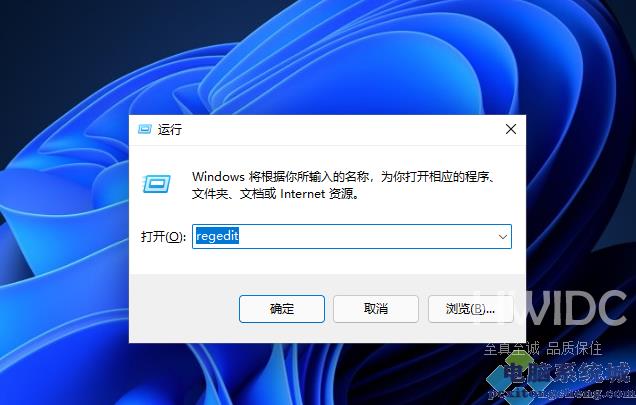
进入注册表后,找到对应文HKEY_LOCAL_MACHINE\SOFTWARE\Microsoft\Windows NT\CurrentVersion\PasswordLess\Device
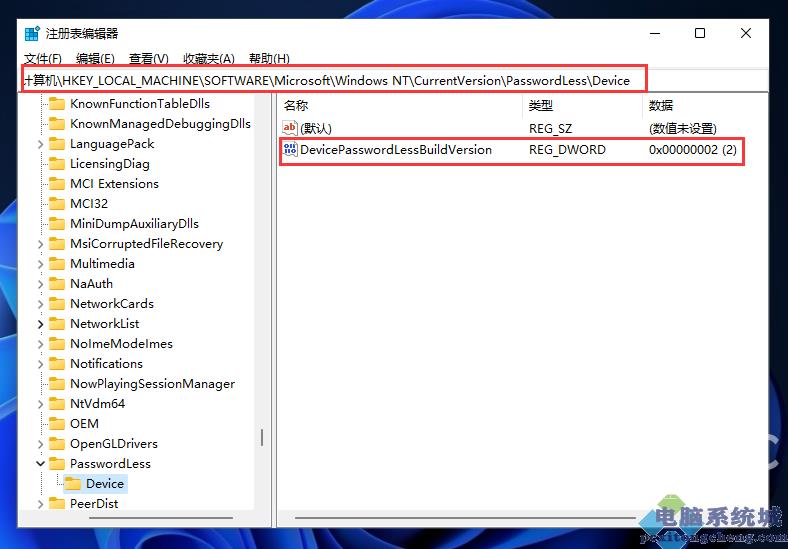
将DevicePasswordLessBuildVersion的原值2改为0

设置完成后关闭注册表,再次win+r打开运行框,输入control userpasswords2
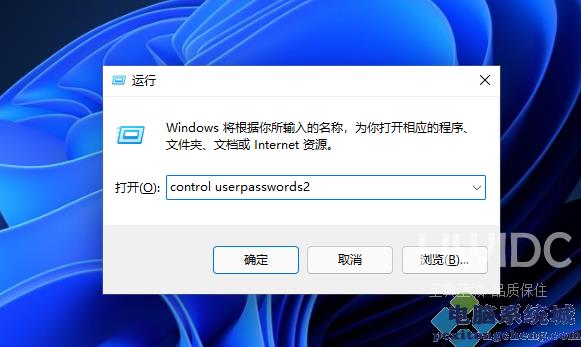
进入后,将图示的勾选取消
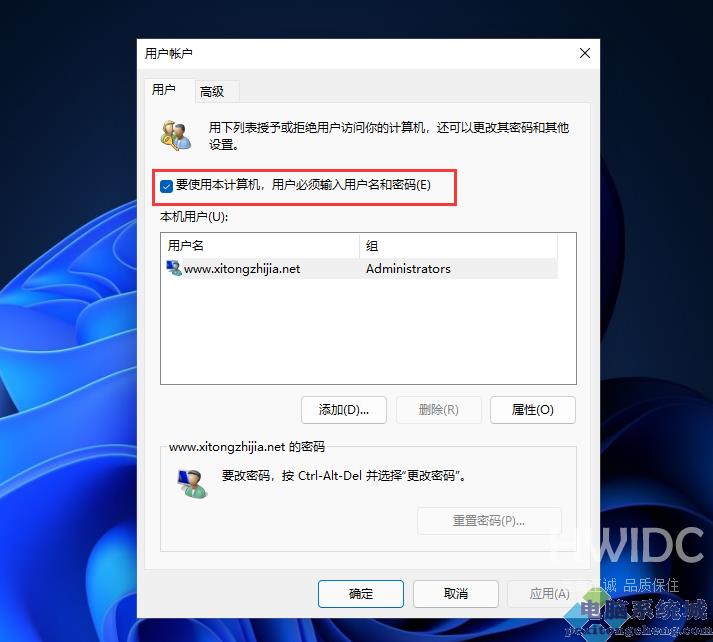
取消后点击应用,然后输入当前的账号的PIN码,再点击确定,下次开机系统就会自动登陆了
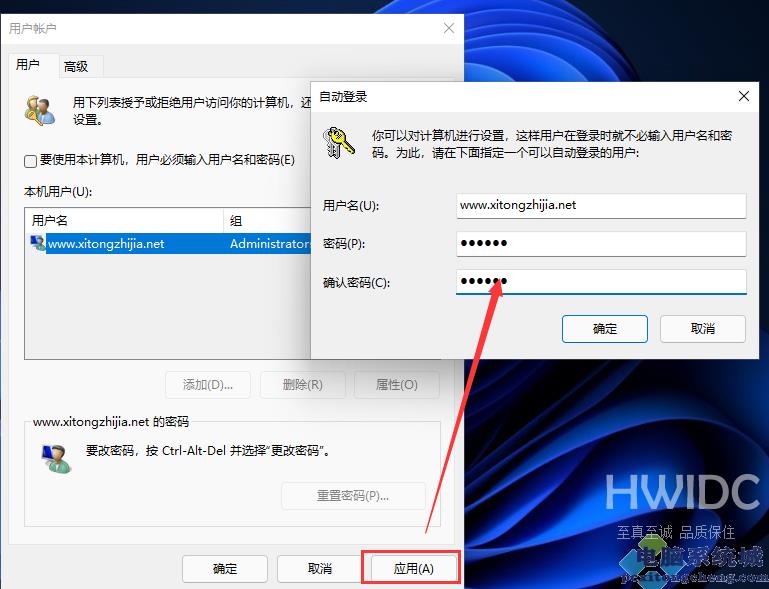 【文章原创作者:韩国服务器 https://www.68idc.cn 欢迎留下您的宝贵建议】
【文章原创作者:韩国服务器 https://www.68idc.cn 欢迎留下您的宝贵建议】